Anschließen des Tablets an das WLAN-Netzwerk. So richten Sie eine WLAN-Verbindung auf einem Tablet mit Android ein
Jetzt gibt es kein Tablet ohne WLAN-Modul. Die Zugangspunkte selbst wachsen wie Pilze. Sie sind fast überall: zu Hause, in einem Café, bei der Arbeit. Um auf das Internet zugreifen zu können, müssen Sie wissen, wie Sie Wi-Fi auf dem Tablet einrichten. Derzeit gibt es weltweit nur drei große Betriebssysteme: Windows, iOS und Android. Die Essenz der Verbindung unterscheidet sich wenig.
Anschließen des Tablets unter Windows 8
Microsoft ist ein sehr starker Spieler. Die Tatsache, dass Windows 8 auf dem Markt erschien, ist sehr vorhersehbar. Das System unterscheidet sich zwar nicht in seiner Funktionalität und der Anzahl der Programme im Vergleich zu anderen Betriebssystemen. Trotzdem wächst die Zahl der Modelle, auf denen das Microsoft-Geistesprodukt läuft, ständig.
Wie kann man also Wi-Fi auf einem Gerät mit Windows 8 aktivieren? Rufen Sie dazu das Menü auf dem Desktop auf. Wie Sie wissen, werden in der neuen OS auf der rechten Seite des Bildschirms alle Hauptmenüs (auch die Menüs der für METRO angepassten Programme) aufgerufen. Am unteren Rand des Menüs befindet sich die Taskleiste, in der das Symbol für das drahtlose Netzwerk angezeigt wird. Wählen Sie im geöffneten Baum der verfügbaren Verbindungen das gewünschte Netzwerk aus und stellen Sie die Verbindung her, indem Sie die entsprechende Schaltfläche "Verbinden" berühren. Wenn das Netzwerk nicht öffentlich ist, müssen Sie einen Schlüssel eingeben. Um den Vorgang nicht jedes Mal zu wiederholen, markieren Sie "Automatische Verbindung".

Wir verbinden das iPad
IOS-Modelle zeichnen sich seit jeher durch ihre Einfachheit aus. Um ein drahtloses Netzwerk einzurichten, müssen Sie zu "Einstellungen" gehen, wo Sie das Modul "Wi-Fi" aktivieren müssen, indem Sie die Position des Schiebereglers ändern. Nach wenigen Sekunden findet das Modul verfügbare Netzwerke. Sie müssen den auswählen, den Sie benötigen. Netzwerke können geschützt werden, da die Sperre aussagt.

Tablet auf Android verbinden
Bei den meisten Modellen läuft das Android-System. Um den drahtlosen Modus zu aktivieren, müssen Sie das Symbol Einstellungen (Einstellungen) im Hauptmenü des Geräts finden, wobei der allererste Gegenstand Wi-Fi ist. Aktivieren Sie das Modul, indem Sie auf den Schalter klicken. Nun müssen Sie auf die Wörter "Wi-Fi" klicken: Eine Liste der verfügbaren Netzwerke wird geöffnet. Klicken Sie auf das gewünschte Netzwerk, woraufhin das Gerät die Authentifizierung besteht und eine IP-Adresse erhält. Wenn Sie verbunden sind, können Sie "Dieses Netzwerk merken" aktivieren, damit das Gerät das nächste Mal automatisch verbunden wird.
Woher weiß man den Sicherheitsschlüssel?
Viele Leute kennen ihren Haussicherheitsschlüssel nicht, und beim Einrichten eines drahtlosen Netzwerks müssen sie ihn im Gadget eingeben. Den Schlüssel herauszufinden, ist sehr einfach. Öffnen Sie dazu einen Browser (Chrome, Internet Explorer) und geben Sie in der Adressleiste 192.168.1.1 ein, um die Einstellungen Ihres Routers einzugeben. Bei der Login- und Passwortabfrage müssen Sie in beide Felder - admin eingeben.
Praktisch alle Tablets haben die Möglichkeit, sich mit dem Internet zu verbinden. Weitere Informationen hierzu finden Sie im Artikel. Ebenso wichtig ist die Fähigkeit Ihres Geräts, eine Verbindung zu einem drahtlosen Wi-Fi-Netzwerk herzustellen. Dies ist der Punkt bei der Entwicklung des neuen Gadgets, der meistens die größten Schwierigkeiten verursacht, und wir werden ausführlicher darauf eingehen.
So richten Sie WLAN auf einem Tablet mit Android-Betriebssystem ein
Führen Sie die folgenden einfachen Schritte aus, um WLAN auf einem Android-Tablet zu konfigurieren:
- Schalten Sie in den Tablet-Einstellungen den Wi-Fi-Empfänger ein. Wählen Sie dazu im Einstellungsmenü „Drahtlose Netzwerke“ und klicken Sie dann auf die Zeile „Wi-Fi“.
- Danach sollte die Liste der verfügbaren drahtlosen Netzwerke auf dem Bildschirm Ihres Tablets angezeigt werden. Wählen Sie unter ihnen den aus, zu dem Sie eine Verbindung herstellen müssen, und das System fordert Sie auf, das Netzwerkkennwort in das entsprechende Fenster einzugeben.
In den meisten Fällen ist keine weitere Manipulation erforderlich, und Sie können Ihr Tablet nach Belieben verwenden. Wenn Sie die Verbindung jedoch weiter konfigurieren müssen, befolgen Sie die nachstehenden Anweisungen.
- Um auf die Netzwerkeinstellungen zuzugreifen, halten Sie den Namen einige Sekunden lang. Wenn Sie vom System aufgefordert werden, eine Aktion für dieses Netzwerk auszuwählen, wählen Sie „Change Network“.
- Als nächstes sehen Sie das Einstellungsfeld. Um Einstellungen wie Gateway, IP-Adresse und DNS-Serveradressen zu konfigurieren, wählen Sie Erweitert. Geben Sie in dem sich öffnenden Fenster die Daten ein, die Sie von Ihrem ISP in den entsprechenden Zeilen erhalten haben.
In der Regel müssen die letzten beiden angegebenen Punkte nicht verwendet werden, da das Android-Betriebssystem über eine Funktion zur automatischen Konfiguration von Netzwerken und zur Festlegung der Parameter verfügt.
So richten Sie WLAN auf einem Tablet mit iOS ein
Wenn Sie immer noch nicht wissen, wie Sie WLAN auf einem iOS-Tablet verwirklichen können, führen Sie die folgenden Schritte aus:
- Öffnen Sie das Menü "Einstellungen" und wählen Sie die Zeile "Wi-Fi" aus. Ein Fenster wird geöffnet, in der ersten Zeile steht die Aufschrift "Wi-Fi" und der Schalter. Stellen Sie den Schalter auf "Ein", und Ihr Tablet sucht nach verfügbaren Netzwerken.
- Wenn die Suche abgeschlossen ist, wird eine Liste der verfügbaren Netzwerke unter der Zeile angezeigt, und Sie werden aufgefordert, eines der Netzwerke auszuwählen, die Verbindung, zu der Sie eine Verbindung herstellen möchten. Wählen Sie das gewünschte Netzwerk aus, geben Sie (falls erforderlich) den Netzwerkzugriffsschlüssel in das angezeigte Fenster ein und klicken Sie auf "Verbinden".
- Wenn die Verbindung erfolgreich ist, erscheint in der oberen linken Ecke die Wi-Fi-Netzwerksignalanzeige. Klicken Sie zum Konfigurieren des Netzwerks auf den Pfeil rechts neben dem Netzwerknamen. Sie werden zum Fenster mit den erweiterten Einstellungen weitergeleitet, in dem Sie zur Eingabe der Werte der IP-Adresse, des Haupt-Gateways und der DNS-Adresse aufgefordert werden.
Neben der Wi-Fi-Verbindung können Sie bei vielen Tablets eine Verbindung zu einem 3G-Netzwerk herstellen. Um mehr darüber zu erfahren, lesen Sie den Artikel.
Dank seiner einzigartigen Eigenschaften und seiner umfassenden Fähigkeiten ist das Tablet bei Nutzern in allen Ländern der Welt sehr beliebt. Dank drahtloser Netzwerke ist der Internetzugang und der Datenaustausch noch einfacher geworden. Nicht jeder kennt und versteht jedoch, wie man WLAN auf einem Android-Tablet einrichtet.
Dies ist ein dringendes Problem, da nicht jeder mit diesem Betriebssystem vertraut ist. Selbst wenn Sie ein ähnliches Gerät mit Android für das erste Jahr verwendet haben, hätten Sie solche Verbindungen kaum manuell konfigurieren können und im Allgemeinen auf die Funktionen dieser Plattform eingehen.
Aber manchmal gibt es Fälle, in denen es einfach notwendig ist. Wenn die Verbindung in der Zugangspunktkonfiguration ausgeblendet ist, kann die WLAN-Verbindung auf dem Tablet mit Android nicht automatisch konfiguriert werden.
So verbinden Sie Android mit einem drahtlosen Netzwerk
Bevor Sie mit den manuellen Einstellungen fortfahren, sollten Sie wissen, wie Sie eine Verbindung zu einem drahtlosen Zugangspunkt auf dem Tablet herstellen. Schieben Sie dazu Ihren Finger vom oberen Bildschirmrand nach unten. Suchen Sie im Menü in der Symbolleiste nach der Schaltfläche, die durch das Wi-Fi-Symbol angezeigt wird.
Klicken Sie darauf. Dadurch wird der Adapter aktiviert. Gleichzeitig sucht das System automatisch nach verfügbaren Verbindungen. Sie müssen nur den gewünschten Zugangspunkt auswählen und eine Verbindung herstellen. Wenn es durch ein Passwort geschützt ist, geben Sie es ein.
Damit ist die automatische Einrichtung der WLAN-Verbindung auf dem Tablet mit Android-Betriebssystem abgeschlossen. Wie Sie sehen, ist alles extrem einfach. Diese Option ist jedoch nicht immer verfügbar. Manchmal ist es notwendig, die Netzwerkeinstellungen manuell einzugeben.
So aktivieren Sie WLAN auf einem Android-Tablet: Video
Manuelles Einrichten einer drahtlosen Verbindung auf Android
Hier kommen wir zur Hauptfrage, wie man ein WLAN-Netzwerk auf einem Android-Tablet einrichten kann. Dazu müssen Sie zuerst das Funkmodul einschalten. Die oben beschriebene Option passt jedoch nicht zu uns. In diesem Fall müssen Sie die Verbindungseinstellungen eingeben. Rufen Sie dazu zunächst das Gerätemenü auf und suchen Sie nach dem Label „Settings“, das in der Regel die Form eines Zahnrads hat.
In den Parametern ist das erste Element normalerweise WiFi. Das heißt, hier können Sie es ein- und ausschalten. Außerdem können Sie die WLAN-Einstellungen eingeben. In einigen Versionen von Android wird in den Einstellungen "Drahtlose Netzwerke" angezeigt. Gehen Sie zu diesem Abschnitt und öffnen Sie die "WLAN-Einstellungen".
Hier schalten wir den Adapter ein, gehen in den WLAN-Bereich und sehen die Liste der verfügbaren Verbindungen. Wenn die Verbindung in den Einstellungen des Zugangspunkts ausgeblendet ist, klicken Sie auf die Schaltfläche Netzwerk hinzufügen, die sich ganz unten in der Liste befindet.
In dem erscheinenden Fenster müssen Sie zunächst den Namen des Routers eingeben, der in der Konfiguration des Zugangspunkts angegeben ist. Der nächste Punkt ist eine Art Sicherheit. Es sollte auch den angegebenen Daten in den Parametern des Routers entsprechen. Nachdem Sie den Typ der Datenverschlüsselung ausgewählt haben, erscheint unten eine Zeile, in der Sie den Schlüssel eingeben müssen.
Um die IP-Adresse, das Gateway und den DNS-Server manuell anzugeben, müssen Sie das Kontrollkästchen "Erweiterte Einstellungen anzeigen" aktivieren und etwas niedriger im Abschnitt "IP-Einstellungen" anstelle von DHCP "Statisch" einstellen.
Trotz der außergewöhnlich einfachen Handhabung ist das Problem der Verbindung des Asus Tablets mit einem drahtlosen Netzwerk heutzutage ein ziemlich häufiges Problem. Natürlich wird dieser Artikel für viele sehr einfach erscheinen (was gibt es denn für eine Verbindung, nicht wahr?). Und es wird für jemanden sehr nützlich sein und wird helfen. lösen Sie das Problem der Verbindung des Tablets Asus mit Wi-Fi. Wenn Sie Ihren ersten Tablet-PC in die Hand nehmen, kann auf keinen Fall jeder herausfinden, was von Anfang an läuft. Trotzdem ist es sehr wichtig, das Tablet mit dem Internet zu verbinden, denn ohne dieses ist es, wie alle modernen Geräte, völlig nutzlos.
Die folgenden Anweisungen gelten für alle Asus-Tablets. Es eignet sich aber auch für jedes andere Tablet, das auf dem Android-Betriebssystem basiert.
Also lass uns anfangen. Sie müssen über ein verfügbares Wi-Fi-Netzwerk in Ihrer Wohnung verfügen (oder wo Sie eine Verbindung zum Netzwerk herstellen möchten). Wenn es geschützt ist, müssen Sie das Passwort natürlich kennen. Das Netzwerk ist möglicherweise offen (in diesem Fall müssen Sie kein Kennwort eingeben). Aber kommen wir näher zum Punkt.
Schalten Sie zuerst die drahtlose Verbindung Ihres Tablets ein. Dazu müssen Sie bei Asus-Tablets Ihren Finger von oben nach unten über den Bildschirm gleiten lassen. Das Einstellungsfeld wird geöffnet. Klicken Sie auf das Symbol für die Wireless-Einstellung.

In der Nähe des WLAN-Punkts sehen Sie einen Schalter. Bewegen Sie es in die Position "Ein". Nach einiger Zeit (normalerweise einige Sekunden) sucht das Gerät nach verfügbaren Netzwerken, aus denen Sie das entsprechende auswählen müssen.

Wenn das Netzwerk durch ein Passwort geschützt ist, erscheint ein spezielles Fenster, in dem Sie jeweils ein Passwort eingeben müssen. Geben Sie es ein, um eine Verbindung zu Wi-Fi herzustellen, und klicken Sie auf die Schaltfläche "Verbinden". Wenn Sie das Kennwort Ihres Netzwerks vergessen haben, können Sie es in den Einstellungen des Routers sehen.
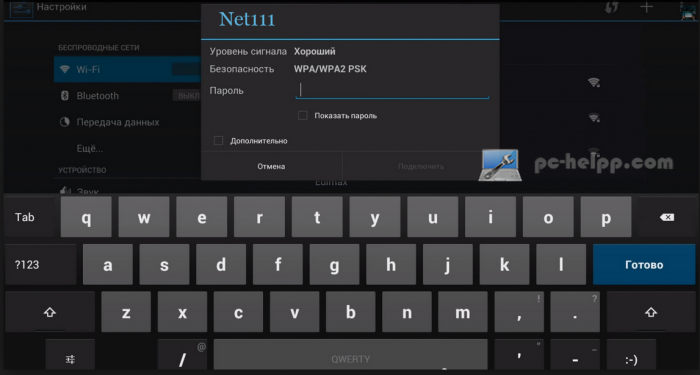
Wenn Sie über ein Asus-Tablet eine Verbindung zu einem Wi-Fi-Netzwerk herstellen, ist die Schaltfläche „Connect“ (Connect) auch nach Eingabe eines Kennworts möglicherweise inaktiv. Wenn dies der Fall ist, ist Ihr Passwort höchstwahrscheinlich kürzer als 8 Zeichen. Das Passwort muss also mindestens 8 Zeichen lang sein. Um dieses Problem zu lösen, können Sie einfach das Passwort in den Einstellungen des Routers ändern.
Um zu sehen, was Sie dort eingeben (schließlich wird das Passwort bei der Eingabe mit Sternchen geschlossen, damit niemand darauf schauen kann), müssen Sie den Punkt "Display password" ankreuzen.
In der Tat ist das alles. Wenn Sie alles richtig gemacht und das richtige Passwort eingegeben haben, verbinden Sie das Tablet mit Wi-Fi.

Gleichzeitig wird in der Liste der verfügbaren Netzwerke (die sich in den Einstellungen befindet) neben dem Namen Ihres Netzwerks „Verbunden“ angezeigt. Wenn Sie als Ergebnis einen Authentifizierungsfehler erhalten haben, haben Sie höchstwahrscheinlich ein falsches Kennwort für den Zugriff auf das drahtlose Netzwerk eingegeben. Überprüfen Sie es und versuchen Sie es erneut.
In der Benachrichtigungsleiste oben wird ein Symbol mit der Signalstärke und zwei kleinen Pfeilen angezeigt, die bei intensiver Nutzung des Internets grün leuchten.



















